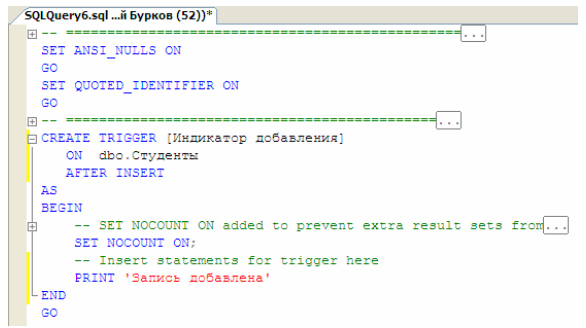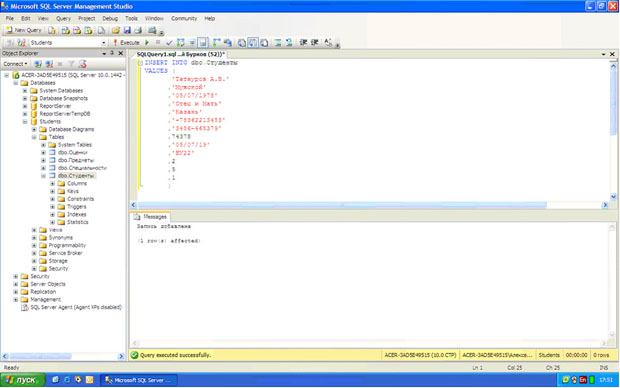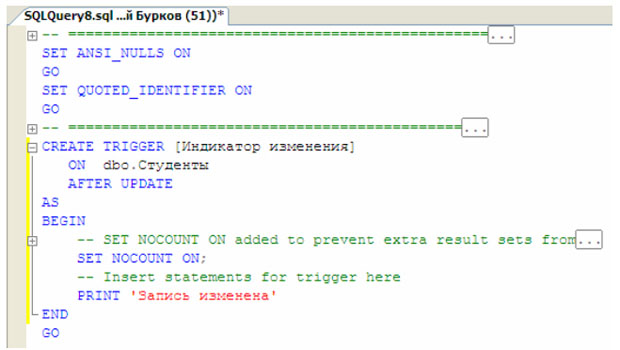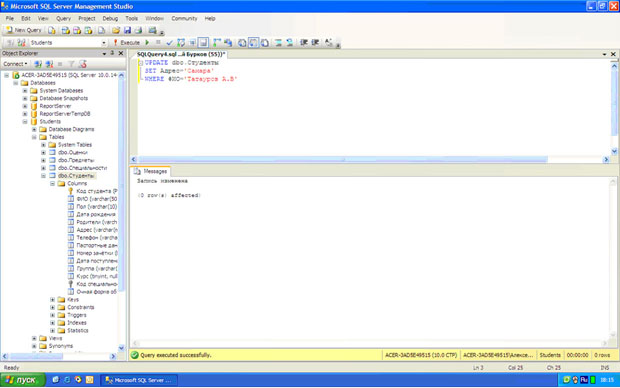|
Здравствуйте. Интересует возможность получения диплома( https://intuit.ru/sites/default/files/diploma/examples/P/955/Nekommerch-2-1-PRF-example.jpg ). Курс пройден. Сертификат не подходит. В сертификате ошибка, указано по датам время прохождения около 14 дней, хотя написано 576 часов. |
Диаграммы и триггеры
Рассмотрим структуру триггеров:
- Область определения имени функции ( Trigger_Name );
- Область, показывающая для какой таблицы создается триггер ( Table_Name );
- Область, показывающая когда выполнять триггер ( INSERT - при создании записи в таблице, DELETE - при удалении и UPDATE - при изменении) и как его выполнять ( AFTER - после выполнения операции, INSTEAD OF - вместо выполнения операции);
- Тело триггера, содержит команды языка программирования запросов T-SQL.
В окне нового триггера наберите код как показано на рис. 14.11.
Из рис. 14.11 видно, что создаваемый триггер "Индикатор добавления" выполняется после добавления записи ( AFTER INSERT ) в таблицу "Студенты" ( ON dbo.Студенты ). После добавления записи триггер выведет на экран сообщение "Запись добавлена" ( PRINT 'Запись добавлена' ). Выполните набранный код, нажав кнопку
на панели инструментов. В нижней части окна с кодом появится сообщение "Command(s) completed successfully.".Проверим, как работает новый триггер. Создайте новый пустой запрос и в нем наберите следующую команду для добавления новой записи в таблицу "Студенты" ( рис. 14.12):
Выполните набранную команду, нажав кнопку
на панели инструментов. В таблицу будет добавлена новая запись, и триггер выведет сообщение "Запись добавлена" ( рис. 14.12).Теперь создадим триггер отображающий сообщение "Запись изменена". Создайте новый триггер, как в предыдущем случае. В окне нового триггера наберите следующий код ( рис. 14.13):
Из рис. 14.13 видно, что новый триггер "Индикатор изменения" выполняется после изменения записи ( AFTER UPDATE ) в таблице "Студенты" ( ON dbo.Студенты ). После изменения записи триггер выведет на экран сообщение "Запись изменена" ( PRINT 'Запись изменена' ). Выполните набранный код. В нижней части окна с кодом появится сообщение "Command(s) completed successfully.".
Проверим работоспособность созданного триггера. Создайте новый запрос и в нем наберите команду, представленную на рис. 14.14.
Выполните набранную команду, нажав кнопку
на панели инструментов. В таблицу будет добавлена новая запись, и триггер выведет сообщение "Запись изменена" ( рис. 14.14).